مسیر تاچ Redmi Note 8 Pro
Xiaomi Redmi Note 8 Pro touch ways
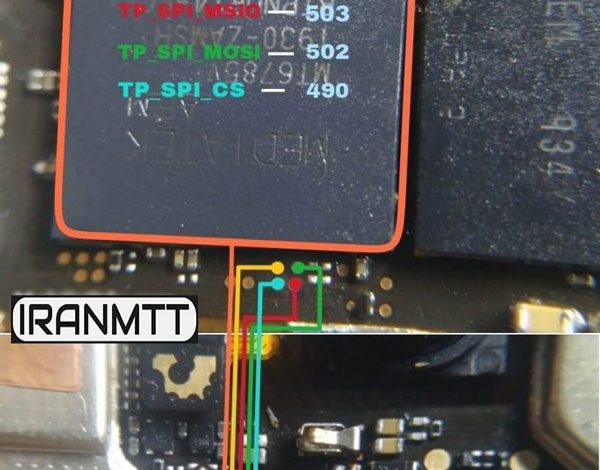
مسیر تاچ Redmi Note 8 Pro
Xiaomi Redmi Note 8 Pro touch ways
مشاهده ویدیو های Xiaomi Redmi Note 8 Pro
اما کار نکردن صفحه لمسی روی گوشی Xiaomi Redmi Note 8 Pro اندرویدی شما همیشه نتیجه خرابی سخت افزاری نیست اگر صفحه لمسی تلفن شما اغلب کار نمی کند یا پاسخ نمی دهد قبل از مراجعه به تعمیر کار موبایل کارهای زیر را انجام دهید.
4 علت و راه حل برای کار نکردن صفحه تاچ گوشی Xiaomi Redmi Note 8 Pro
1-احتمال وجود اشکال نرم افزاری در گوشی Xiaomi Redmi Note 8 Pro
ابتدا، اگر صفحه لمسی Xiaomi Redmi Note 8 Pro شما کار نمی کند باید احتمال وجود اشکال نرم افزاری را چک کنید. چندین مرحله عیبیابی وجود دارد که میتوانید برای این موضوع تست کنید.
الف- گوشی Xiaomi Redmi Note 8 Pro خود را راه اندازی مجدد کنید.
راه اندازی مجدد ممکن است برای رفع چنین مشکل بیهوده به نظر برسد با این حال این اغلب یکی از موفق ترین راه ها برای تعمیر صفحه نمایش لمسی گوشی Xiaomi Redmi Note 8 Pro است و همچنین راهاندازی مجدد تلفن تمام سرویسهای پسزمینه را خاموش میکند و به روزرسانی میکند که ممکن است از کار افتاده باشند.
اگر در گوشی Xiaomi Redmi Note 8 Pro نمیتوانید صفحه را برای انتخاب گزینه لمس کنید ، میتوانید دکمه روشن/خاموش را برای چند ثانیه نگه دارید تا تلفنتان خاموش شود در برخی موارد ممکن است لازم باشد دکمه پاور و دکمه های افزایش و گاهش صدا را همزمان نگه دارید.
ب- راه اندازی گوشی Xiaomi Redmi Note 8 Pro در حالت ایمن یا Safe Mode
اگر صفحه لمسی شما کار نمی کند یا بصورت مقطعی و کند کار میکند گوشی Xiaomi Redmi Note 8 Pro خود را به حالت ایمن راه اندازی کنید حالت ایمن اندروید به شما امکان میدهد از گوشی خود فقط با نرمافزار اصلی و بدون تمام سرویسها و برنامههایی را که نصب کردهاید راه اندازی شود اگر صفحه نمایش شما به طور معمول در حالت ایمن درست کار می کند، احتمالاً یکی از برنامه هایی که روی گوشی Xiaomi Redmi Note 8 Pro خود نصب کرده اید باعث ایجاد مشکل در تاچ گوشی شما شده است.
برای وارد شدن به حالت ایمن در اکثر دستگاه های اندرویدی جدید، دکمه روشن/خاموش را فشار داده و نگه دارید. در اعلان به دست آمده، دکمه خاموش/روشن را لمس کرده و نگه دارید. پس از مشاهده اعلان ورود به حالت ایمن، روی OK ضربه بزنید تا گوشی شما به زودی راه اندازی مجدد شود. برای خروج از حالت ایمن، کافی است گوشی خود را به طور معمول ریستارت کنید.
2-محافظ صفحه نمایش یا گلس گوشی Xiaomi Redmi Note 8 Pro را بردارید.
بسیاری از افراد محافظ صفحه نمایش گوشی Xiaomi Redmi Note 8 Pro خود را به عنوان ایمنی بیشتر در برابر افتادن و خط و خش استفاده می کنند اما همان ورق پلاستیکی یا شیشه ای می تواند از رسیدن سیگنال های لمسی شما به صفحه نمایش جلوگیری کند. البته این تضمینی برای رفع مشکل نیست.
3-اتصال موس به گوشی Xiaomi Redmi Note 8 Pro با رابط او تی جی(OTG)
اگر به دلیل مشکلات صفحه نمایش گوشی Xiaomi Redmi Note 8 Pro نمی توانید هیچ برنامه ای را نصب کنید اتصال یک صفحه کلید و ماوس با رابط او تی جی(OTG) میتواند کار شما را موقتا راه بیندازد.
4-آب خوردگی یا نفوذ رطوبت در گوشی Xiaomi Redmi Note 8 Pro
بگذارید خشک شود گوشی Xiaomi Redmi Note 8 Pro را در برنج قرار دهید یکی از بهترین راهها برای خشک کردن آن در صورت افتادن در آب.
سوالات متداول:
1- علت های کار نکردن یا بد کار کردن تاچ گوشی Xiaomi Redmi Note 8 Pro چیست؟
هرگونه خراش و ترک یا ضربه روی صفحه نمایش گوشی Xiaomi Redmi Note 8 Pro.
آزاد نکردن فضای رم روشی برای کار نکردن لمس Xiaomi Redmi Note 8 Pro و هنگ گوشی.
آبخوردگی تاچ Xiaomi Redmi Note 8 Pro.
داغ شدن بیش از حد گوشی Xiaomi Redmi Note 8 Pro.
باد کردن باتری گوشی Xiaomi Redmi Note 8 Pro وفشار آمدن روی تاچ.
2- روش های عمومی برای تست تاچ گوشی Xiaomi Redmi Note 8 Pro بعد از تعمیر ؟
الف- به داخل بخش اس ام اس گوشی Xiaomi Redmi Note 8 Pro رفته و تمام حروف و کاراکتر های موجود در صفحه کلید را بزنید و گوشی را 90 درجه بچرخانید و در جهت های دیگر هم تمام حروف و کاراکتر ها را بزنید و چک کنید که همه آنها روی صفحه گوشی زده میشود و اگر یک حرف زده نشد یا با تاخیر زده شد و یا زمانی که به کنار آن ضربه زدید عمل کرد این تاچ مشکل دارد و امکان دارد به مرور زمان خرابتر شود. شما باید حروف را در سه جهت چک کنید تا همه صفحه گوشی Honor x4 را تست کنید.
ب- به صفحه اصلی گوشی Xiaomi Redmi Note 8 Pro بیایید و یکی از آیکون های برنامه ها را گرفته و از ابتدا تا انتهای صفحه نمایش به صورت شطرنجی بروید این کار را با سرعت کم انجام دهید اگر جایی آیکون از حالت انتخاب شما بیرون رفت آن نقطه در تاچ مشکل دارد و در آن نقطه عمل نمیکند و باید تعویض شود.
اگر سوال دیگری دارید لطفا پیام بگذارید یا با ما چت کنید.
به خاطر داشته باشید: – هر راه حلی که در وب سایت ما ارسال می شود، قبلاً توسط تیم متخصص ما به خوبی آزمایش شده است، اما با این وجود، ما هیچ مسئولیتی در قبال آسیب هایی که ممکن است به تلفن همراه شما وارد کند، نداریم. از این راه حل های تعمیر با مسئولیت خود استفاده کنید، متشکرم.اگر سوال دیگری دارید لطفا پیام بگذارید یا با ما چت کنید

